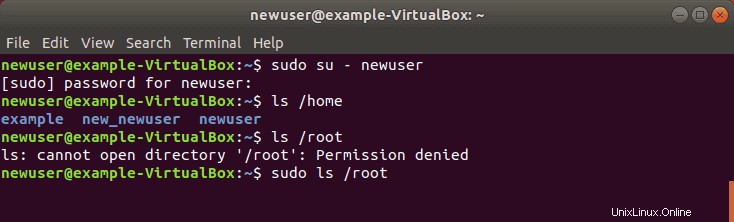はじめに
sudo コマンドは、昇格されたアクセス許可を処理するための推奨される手段です。サポートされているバージョンのUbuntuでは、 sudoを使用します コマンドは15分間昇格された権限を付与します。
標準のユーザーアカウントは、 / rootのコンテンツの表示などの機密性の高いタスクの実行が制限されています ディレクトリ。これにより、コマンドを誤って使用して重大な結果を招くことを防ぎます。また、侵入者がシステムを危険にさらすことをより困難にします。ただし、管理コマンドを実行する必要がある場合があります。 Sudo –またはスーパーユーザーが行う–機密性の高いタスクを実行する権限を付与します。
この簡単なチュートリアルでは、 Ubuntuに新しいユーザーを追加し、sudoアクセスを提供する方法を紹介します。
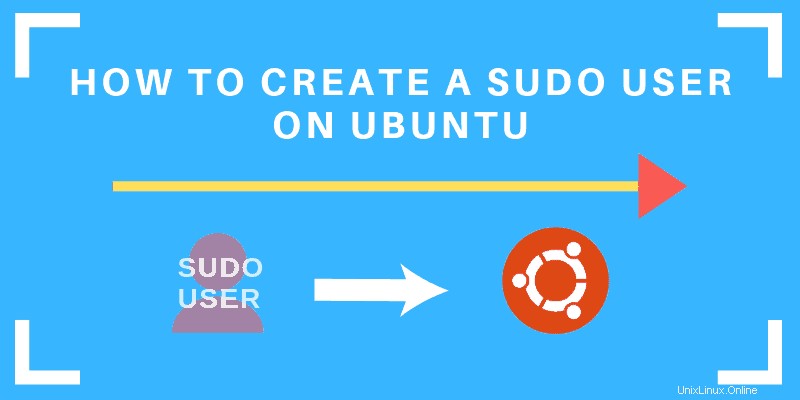
前提条件
- サポートされているバージョンのUbuntuを実行しているシステム
- ルートへのアクセス ユーザーアカウントまたはsudoの別のアカウント 特権
- ターミナルウィンドウ/コマンドラインへのアクセス( Ctrl – Alt – T )
UbuntuにSudoユーザーを追加する手順
ステップ1:新しいユーザーを作成する
1.ルートを使用してシステムにログインします ユーザーまたはsudoのアカウント 特権。
2.ターミナルウィンドウを開き、次のコマンドを使用して新しいユーザーを追加します。
adduser newuser
adduser コマンドは、新しいユーザーに加えて、そのユーザーのグループとホームディレクトリを作成します。
権限が不十分であるというエラーメッセージが表示される場合があります。 (これは通常、root以外のユーザーに対してのみ発生します。)次のように入力して回避します。
sudo adduser newuser
3. newuserを置き換えることができます 任意のユーザー名で。システムは新しいユーザーを追加します。次に、パスワードの入力を求めるプロンプトが表示されます。安全性の高いパスワードを入力し、再入力して確認します。
4.システムはユーザーに関する追加情報を入力するように促します。これには、名前、電話番号などが含まれます。これらのフィールドはオプションであり、 Eを押すとスキップできます。 nter 。
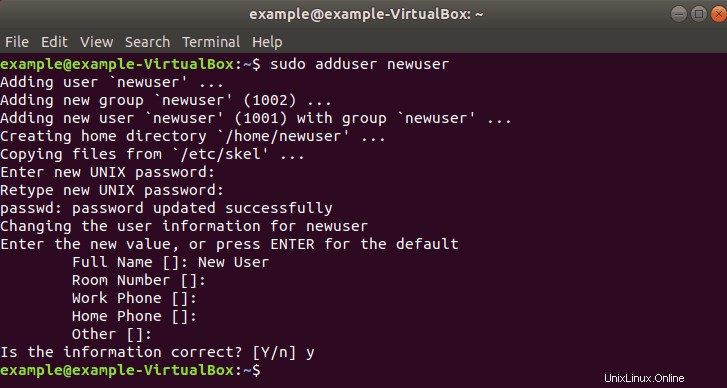
ステップ2:Sudoグループにユーザーを追加する
Ubuntuを含むほとんどのLinuxシステムには、 sudoのユーザーグループがあります。 ユーザー。新しいユーザーに昇格された権限を付与するには、それらを sudoに追加します グループ。
ターミナルで、次のコマンドを入力します:
usermod -aG sudo newuser
newuserを置き換えます 手順1で入力したユーザー名を使用します。
繰り返しますが、エラーが発生した場合は、 sudoを指定してコマンドを実行してください 次のように:
sudo usermod -aG sudo newuser
-aG オプションは、システムに追加するように指示します 指定されたグループのユーザー 。 ( -a オプションはGでのみ使用されます 。)
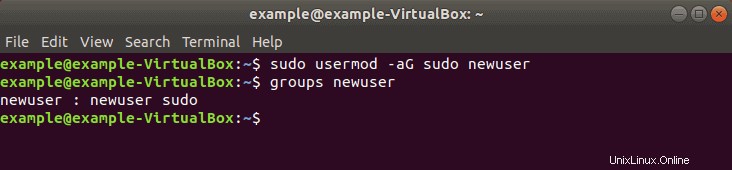
ステップ3:ユーザーがSudoグループに属していることを確認する
次のように入力して、ユーザーが属するグループを表示します。
groups newuser
システムは、ユーザー名とそれが属するすべてのグループを一覧表示することで応答します。例: newuser : newuser sudo
ステップ4:Sudoアクセスを確認する
次のように入力してユーザーを切り替えます:
su - newuser
newuserを置き換えます 手順1で入力したユーザー名を使用します。プロンプトが表示されたらパスワードを入力します。入力するだけで、通常どおりコマンドを実行できます。
例:
ls /home
ただし、一部のコマンドまたは場所には昇格された特権が必要です。 / rootの内容を一覧表示しようとした場合 ディレクトリの場合、アクセス拒否エラーが発生します: ls /root
コマンドは次のコマンドで実行できます:
sudo ls /rootシステムはパスワードの入力を求めます。手順1で設定したものと同じパスワードを使用します。これで、 / rootの内容が表示されます。 ディレクトリ。